将A4电子版试卷打印成A3的试题
在Word2010中怎样把A4纸张排版的文本转换成A3的纸张的试卷

在Word2010中怎样把A4纸张排版的文本转换成A3的纸张
的试卷
在Word2010中怎样把A4纸张排版的文本
转换成A3的纸张的试卷
不知道你说的什么情况下转换成A3,下面是几种可能的解决方法:
一、将A4页面的文档重新排版打印在A3纸张上:
1、页面设置——纸张——纸张大小——A3;
2、原A4大小的版面不变,放大打印到A3纸张上:按Ctrl+P调出打印对话框,在右下角“缩放”中选择A3;
二、将A4文档打印成A3对折文档,就像杂志一样:
先在页面设置——页边距——页码范围中选择“书籍折页”,设置好上、下、内、外边距,然后点纸张标签,在纸张大小中选择A3,确定。
这时页面还是A4大小,按正常A4方式排版,用A3纸双面打印出来就行了。
Word中A4文档打印到A3的纸上
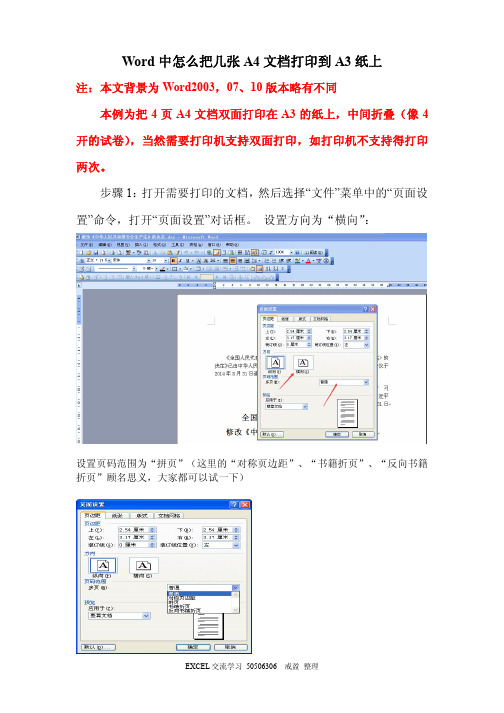
Word中怎么把几张A4文档打印到A3纸上
注:本文背景为Word2003,07、10版本略有不同
本例为把4页A4文档双面打印在A3的纸上,中间折叠(像4开的试卷),当然需要打印机支持双面打印,如打印机不支持得打印两次。
步骤1:打开需要打印的文档,然后选择“文件”菜单中的“页面设置”命令,打开“页面设置”对话框。
设置方向为“横向”:
设置页码范围为“拼页”(这里的“对称页边距”、“书籍折页”、“反向书籍折页”顾名思义,大家都可以试一下)
“书籍折页”为跟书本样式一样,左侧装订,页从右往左翻,“反向书籍折页”则相反。
步骤2:选择“纸张”选项卡,接着纸张大小选择A3,单击确定。
“属性”,打开打印机属性设置选项卡,选择“双面”。
如打印机不支持双面打印,则先打印一面,然后再打反面。
OK!完成,在打印机中放入A3纸打印试试。
不足之处,欢迎指正!谢谢!。
如何把A4的图变为A3的图

如何把A4的图变为A3的图
正常按A4版面画的图,在用PDF Printer虚拟打印机时,如下图:
没有设置缩放比例,文档、纸张大小均为21*29.7厘米。
且纸张大小为A4,如下图:
根据计算,A4纸的尺寸为297mm*210mm,A3纸的尺寸为420mm*297mm。
420/297=297/210=1.414A4放大到A3,尺寸放大倍数为1.414倍,也就是141%。
(A3的纸复印缩小到A4的纸上面缩放倍率设为70%,把A4的纸复印放大到A3的纸上,缩放倍率设为141%。
)
先设置为A3纸,下图:
选择缩放比例为140%,此时纸张是A3(29.7*42),见下图:
确定即可。
在VISIO中打开图纸,选择合适的比例,下图中为75%,让整个图纸能在页面中完整显示出来。
然后选择“文件”--“打印”,下图:
选择打印机,如下图:
然后点击“属性”,设置纸张,选择“A3”,下图,点击“确定”。
返回下图画图,一定要选择“当前视图缩放以适合一页纸大小”,再次点击确定。
输入文件名,然后点击“保存”。
如下图,纸张变为了A3大小,29.7CM*42CM。
a4打印a3小册子
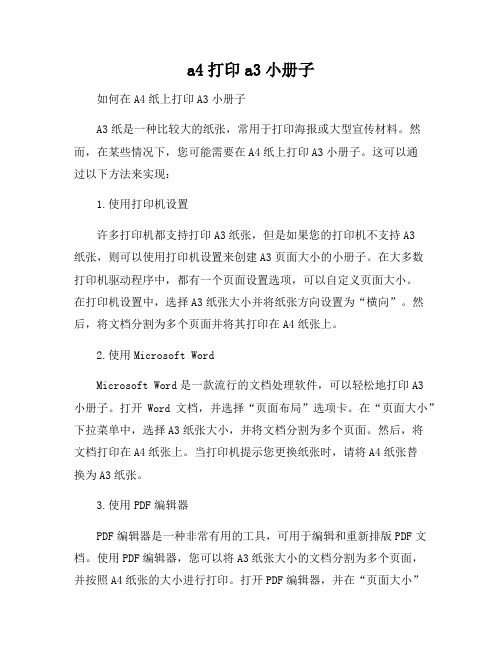
a4打印a3小册子如何在A4纸上打印A3小册子A3纸是一种比较大的纸张,常用于打印海报或大型宣传材料。
然而,在某些情况下,您可能需要在A4纸上打印A3小册子。
这可以通过以下方法来实现:1.使用打印机设置许多打印机都支持打印A3纸张,但是如果您的打印机不支持A3纸张,则可以使用打印机设置来创建A3页面大小的小册子。
在大多数打印机驱动程序中,都有一个页面设置选项,可以自定义页面大小。
在打印机设置中,选择A3纸张大小并将纸张方向设置为“横向”。
然后,将文档分割为多个页面并将其打印在A4纸张上。
2.使用Microsoft WordMicrosoft Word是一款流行的文档处理软件,可以轻松地打印A3小册子。
打开Word文档,并选择“页面布局”选项卡。
在“页面大小”下拉菜单中,选择A3纸张大小,并将文档分割为多个页面。
然后,将文档打印在A4纸张上。
当打印机提示您更换纸张时,请将A4纸张替换为A3纸张。
3.使用PDF编辑器PDF编辑器是一种非常有用的工具,可用于编辑和重新排版PDF文档。
使用PDF编辑器,您可以将A3纸张大小的文档分割为多个页面,并按照A4纸张的大小进行打印。
打开PDF编辑器,并在“页面大小”下拉菜单中选择A3纸张大小。
然后,将文档分割为多个页面,并按照A4纸张的大小进行打印。
总结在某些情况下,您可能需要在A4纸上打印A3小册子。
使用打印设置、Microsoft Word或PDF编辑器等工具,可以轻松地实现此目标。
以护照带标签为例,可以通过在A4纸上打印两个即可完成。
无论您选择哪种方法,确保将文档分割为多个页面,以便在A4纸张上打印。
将A4电子版试卷打印成A3的试题

A4直接打印A3试卷方式
很多老师不会使用打印机直接打印A3试卷,通常用A4,很麻烦;有些老师采用单面打印合成A3的方法,不仅会歪掉,不美观,而且大大的浪费了纸张,现在将打印方法教给大家。
1、一般调整好A4电子稿,页边距不要太小、4张A4打印成一页A3大试卷;
2、用于电子版试题是A4纸,而印刷的试题是A3的纸,所以打印的时候需要注意些细节
具体操作过程如下
(1)、打开要打印的文档-原始的试卷是A4纸,不用更改设置
(2)、选择文件、打印、出现下列文本框
(3)、选择左下角的按纸张大小缩放,将其改为A3,这个很重要,不然就会出现A4纸那么大的试卷!
(4)、选择右上角属性,点击出现下列文本框
原稿A4,纸张尺寸改成A3;其他不需要变动
(5)、点击“布局”版面分页的框框里打钩,下面选2分页。
打印类型选双面!
部分打印机如上图,没有版面分页,就选2合1,一样的。
(6)、点击确定即可打印。
(8)、可能打印机不同,名称也不同,但是大致内容是一样的。
学会答应,方便又节约。
有些学校可能有专门负责打印的专业人才,但是大部分学校都是老师自己搞,因为没经验所以不会弄,故在此传播一下经验!谢谢大家!。
在Word2010中怎样把A4纸张排版的文本转换成A3的纸张的试卷
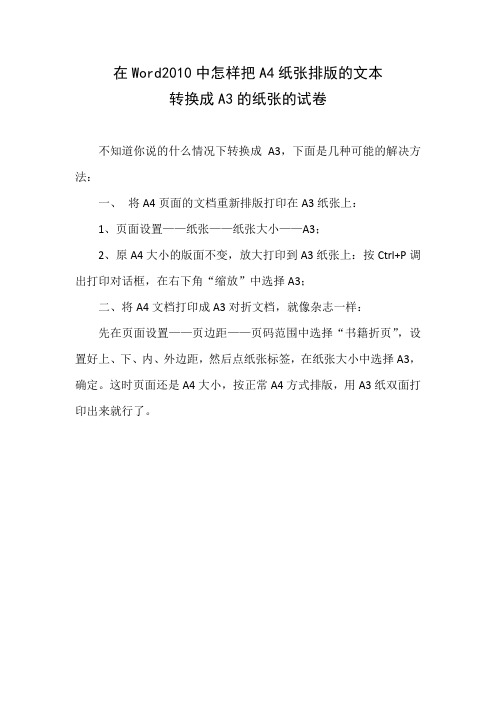
在Word2010中怎样把A4纸张排版的文本
转换成A3的纸张的试卷
不知道你说的什么情况下转换成A3,下面是几种可能的解决方法:
一、将A4页面的文档重新排版打印在A3纸张上:
1、页面设置——纸张——纸张大小——A3;
2、原A4大小的版面不变,放大打印到A3纸张上:按Ctrl+P调出打印对话框,在右下角“缩放”中选择A3;
二、将A4文档打印成A3对折文档,就像杂志一样:
先在页面设置——页边距——页码范围中选择“书籍折页”,设置好上、下、内、外边距,然后点纸张标签,在纸张大小中选择A3,确定。
这时页面还是A4大小,按正常A4方式排版,用A3纸双面打印出来就行了。
Word技巧——A4版面转换成A3版面,然后打印、设置页码

Word技巧——A4版面转换成A3版面,然后打印、设置页码第一篇:Word技巧——A4版面转换成A3版面,然后打印、设置页码Word技巧——A4版面转换成A3版面,然后打印、设置页码(2007-12-27 11:18:46)标签:word a3 排版打印设置页码排版:1.页面设置——纸张——纸型——选[自定义大小] 规格是:宽29.7厘米高 42厘米2.页面设置——纸张选择——选择A33.设置栏间距:格式——分栏——栏宽/栏宽相同一般情况,页面设置:页边距2*1.7,栏宽:2字符打印:(用A4纸打印需要缩放)文件——打印——按纸张大小缩放——选A4——确定设置页码:左栏页脚中操作1.光标定位处,按Ctrl+F9,生成域符号{},此时光标在域符号内;2.键入=后,再按Ctrl+F9,生成域符号{},并在里面输入page,将光标移出域符号右侧,输入*2-13.此时,在左栏页脚中的域代码输入完成:{={page}*2-1},且域代码为浅灰色显示;4.选中{={page}*2-1},右击,执行“切换域代码”命令,此时在首页左栏页脚生成页码“1”。
右栏页脚中操作同理,在右栏页脚中输入域代码{={page}*2}并执行“切换域代码”命令,生成页码“2”。
至此,后续页码按前面的设置自动生成。
如果要想页码格式为“第1页”,则:第{={page}*2-1}页。
如果要想计算累计页数,则在页码的域代码左侧输入域代码格式如:“本卷共{={NUMPAGES}}页”,同样执行“切换域代码”命令,完成总页数统计。
第二篇:群面技巧一、自我介绍:1、不要紧张,语言流畅,语速慢一些,但是要清晰;2、有自信与面试官进行眼神交流;3、微微用些身体语言,偶尔停顿的时候微笑。
4、应记录其他人自我介绍的要点,防止考官在这上面做文章。
二、自行解题技巧:对于选项较多的时候1、把选项分成3至5个大类;2、对大类按重要性排序;3、答题纸上必须写解题思路;4、群面之前要进行简短的自我介绍,以增进同小组成员及与面试人员之间的了解。
word如何把A4格式变成A3书籍式格式DOCX 文档
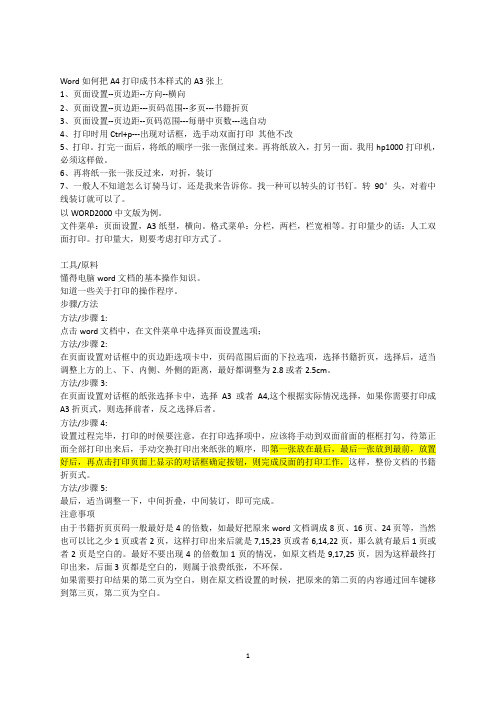
Word如何把A4打印成书本样式的A3张上1、页面设置--页边距--方向--横向2、页面设置--页边距---页码范围--多页---书籍折页3、页面设置--页边距--页码范围---每册中页数---选自动4、打印时用Ctrl+p---出现对话框,选手动双面打印其他不改5、打印。
打完一面后,将纸的顺序一张一张倒过来。
再将纸放入,打另一面。
我用hp1000打印机,必须这样做。
6、再将纸一张一张反过来,对折,装订7、一般人不知道怎么订骑马订,还是我来告诉你。
找一种可以转头的订书钉。
转90°头,对着中线装订就可以了。
以WORD2000中文版为例。
文件菜单:页面设置,A3纸型,横向。
格式菜单:分栏,两栏,栏宽相等。
打印量少的话:人工双面打印。
打印量大,则要考虑打印方式了。
工具/原料懂得电脑word文档的基本操作知识。
知道一些关于打印的操作程序。
步骤/方法方法/步骤1:点击word文档中,在文件菜单中选择页面设置选项;方法/步骤2:在页面设置对话框中的页边距选项卡中,页码范围后面的下拉选项,选择书籍折页,选择后,适当调整上方的上、下、内侧、外侧的距离,最好都调整为2.8或者2.5cm。
方法/步骤3:在页面设置对话框的纸张选择卡中,选择A3或者A4,这个根据实际情况选择,如果你需要打印成A3折页式,则选择前者,反之选择后者。
方法/步骤4:设置过程完毕,打印的时候要注意,在打印选择项中,应该将手动到双面前面的框框打勾,待第正面全部打印出来后,手动交换打印出来纸张的顺序,即第一张放在最后,最后一张放到最前,放置好后,再点击打印页面上显示的对话框确定按钮,则完成反面的打印工作,这样,整份文档的书籍折页式。
方法/步骤5:最后,适当调整一下,中间折叠,中间装订,即可完成。
注意事项由于书籍折页页码一般最好是4的倍数,如最好把原来word文档调成8页、16页、24页等,当然也可以比之少1页或者2页,这样打印出来后就是7,15,23页或者6,14,22页,那么就有最后1页或者2页是空白的。
- 1、下载文档前请自行甄别文档内容的完整性,平台不提供额外的编辑、内容补充、找答案等附加服务。
- 2、"仅部分预览"的文档,不可在线预览部分如存在完整性等问题,可反馈申请退款(可完整预览的文档不适用该条件!)。
- 3、如文档侵犯您的权益,请联系客服反馈,我们会尽快为您处理(人工客服工作时间:9:00-18:30)。
A4直接打印A3试卷方式
很多老师不会使用打印机直接打印A3试卷,通常用A4,很麻烦;有些老师采用单面打印合成A3的方法,不仅会歪掉,不美观,而且大大的浪费了纸张,现在将打印方法教给大家。
1、一般调整好A4电子稿,页边距不要太小、4张A4打印成一页A3大试卷;
2、用于电子版试题是A4纸,而印刷的试题是A3的纸,所以打印的时候需要注意些细节
具体操作过程如下
(1)、打开要打印的文档-原始的试卷是A4纸,不用更改设置
(2)、选择文件、打印、出现下列文本框
(3)、选择左下角的按纸张大小缩放,将其改为A3,这个很重要,不然就会出现A4纸那么大的试卷!
(4)、选择右上角属性,点击出现下列文本框
原稿A4,纸张尺寸改成A3;其他不需要变动
(5)、点击“布局”版面分页的框框里打钩,下面选2分页。
打印类型选双面!
部分打印机如上图,没有版面分页,就选2合1,一样的。
(6)、点击确定即可打印。
(8)、可能打印机不同,名称也不同,但是大致内容是一样的。
学会答应,方便又节约。
有些学校可能有专门负责打印的专业人才,但是大部分学校都是老师自己搞,因为没经验所以不会弄,故在此传播一下经验!谢谢大家!。
